WEB素材を挿入する
以下の操作は、あらかじめブログ管理画面にログインしてから行います。
操作手順
1.素材貼付ボタンを押し、素材選択画面を呼び出します。
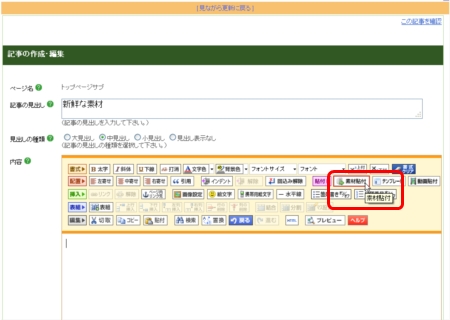
WEB素材は、記事以外にもサイドバーエリアのサイドボックスなどにも貼付することができます。
2.「WEB素材」のラジオボタンにチェックを入れます。

3.「対象を選択ください」の右側にあるボタン((1))を使って、使いたい素材の種類を選びます。(2)の検索欄を使うと、素材IDやキーワードから探すこともできます。
素材の種類については下記のページもご参照ください
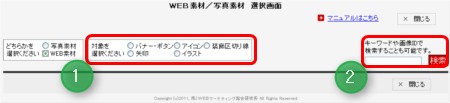
素材の種類によっては、プルダウンメニューでさらに細かく分類を選ばなければならないものがあります。
4.種類を選ぶと、素材のサムネイル(縮小画像)が出てきます、画像にカーソルを合わせて、選んでください。クリックで、次の画面に移動します。
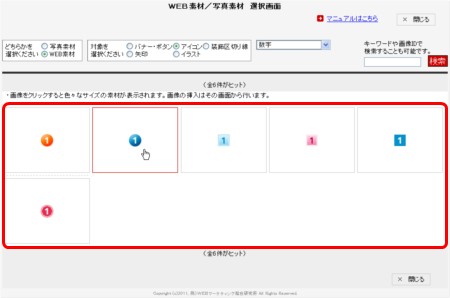
5.数字アイコンなど、バリエーションがある場合はこの画面で選びます。
その後の素材を貼付るまでの流れは、下記の画像をご参照ください。
※表示されている素材が1種類でも、挿入ボタンなどは画像を選択状態にしないと出ません。
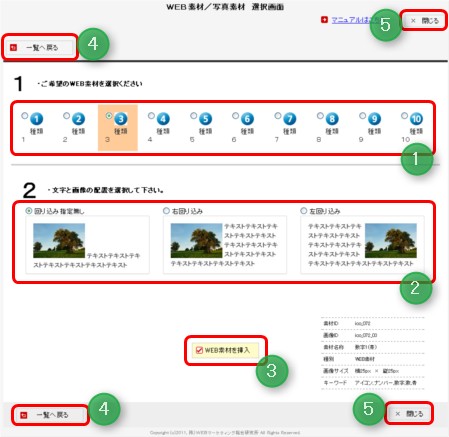
1)原寸大のWEB素材が表示されます。バリエーションがある場合は入れたいものをえれんで下さい。
2)テキスト回り込み設定。必要に応じて設定してください。画像が選択状態になると表示されます。
3)写真を挿入ボタン。これを押すと素材が挿入されます。画像が選択状態になると表示されます。
4)一覧に戻るボタン。ひとつ前の画面に戻ります。
5)閉じるボタン。選択画面を閉じます。
